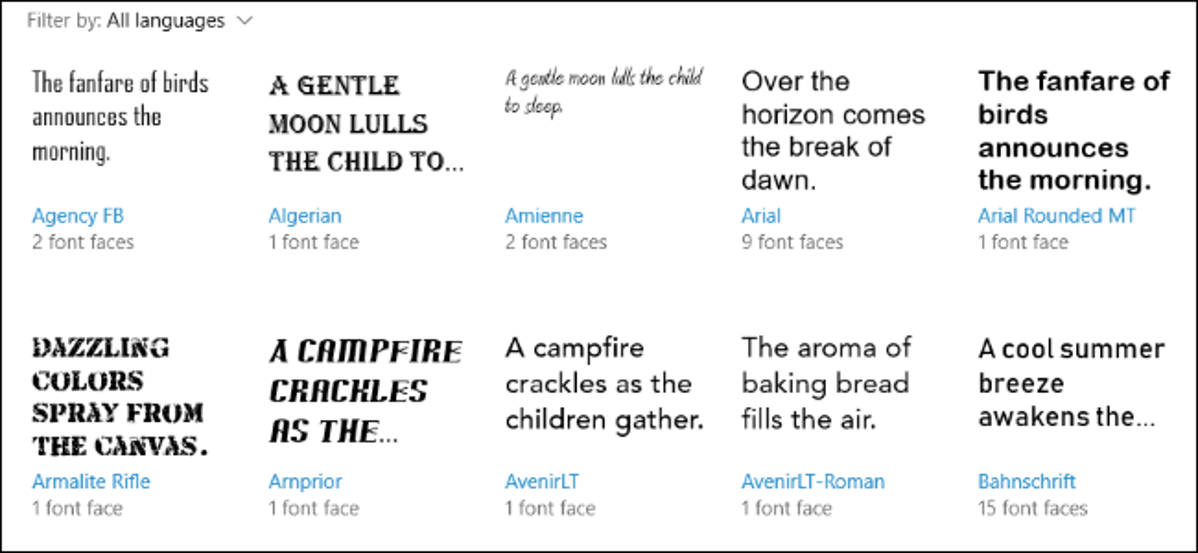
Windows 10 menyertakan cara baru untuk menginstal dan mengelola font langsung dari aplikasi Pengaturan. Anda bahkan dapat mengunduh font dari Store. Alat Font lama di Panel Kontrol masih tersedia, tetapi itu bukan satu-satunya pilihan Anda lagi.
Untuk menemukan opsi ini, buka Pengaturan> Personalisasi> Font. Anda akan melihat daftar semua font yang terpasang di PC Anda, lengkap dengan kotak pencarian.
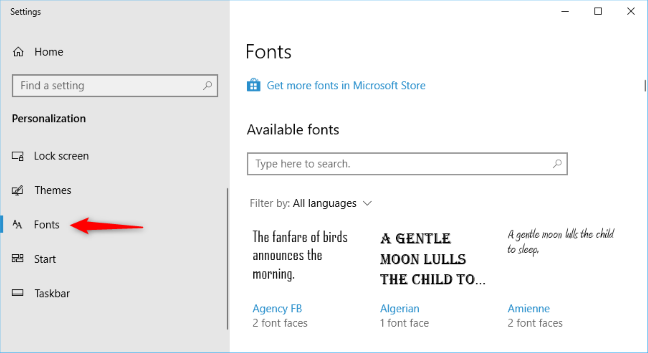
Fitur ini ditambahkan dalam Pembaruan Windows 10 April 2018. Jika Anda tidak melihat opsi Font di aplikasi Pengaturan, Anda belum menginstal pembaruan.
TERKAIT: Semuanya Baru di Pembaruan Windows 10 April 2018, Tersedia Sekarang
Klik tautan “Dapatkan lebih banyak font di Microsoft Store” untuk membuka bagian Font baru di aplikasi Microsoft Store. Ini mencantumkan font gratis dan berbayar yang dapat Anda instal, dan lebih banyak font akan muncul di Store seiring waktu. Anda dapat menginstalnya seperti Anda menginstal apa pun dari Store—klik font, lalu klik tombol “Dapatkan” untuk mengunduhnya.
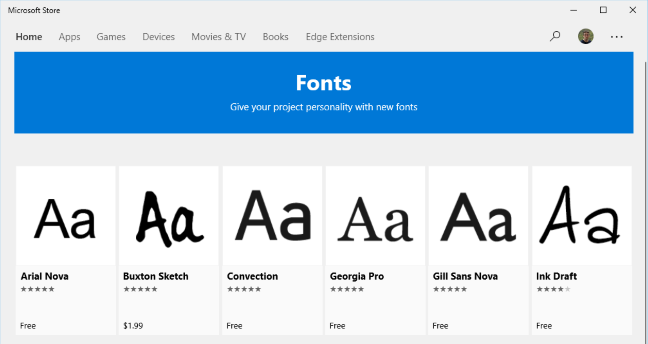
Windows biasanya hanya menginstal font untuk bahasa yang Anda gunakan. Misalnya, jika Anda menginstal Windows versi bahasa Inggris, Windows menginstal font yang Anda perlukan untuk kumpulan karakter Latin dan bukan font yang digunakan untuk bahasa dengan kumpulan karakter lain. Untuk menginstal font untuk bahasa lain, klik opsi “Unduh font untuk semua bahasa” di sudut kanan atas layar Font.
Iklan
Font ini akan mengambil ruang tambahan pada hard drive Anda, jadi Anda tidak boleh menginstal font ini kecuali Anda benar-benar membutuhkannya untuk beberapa alasan.
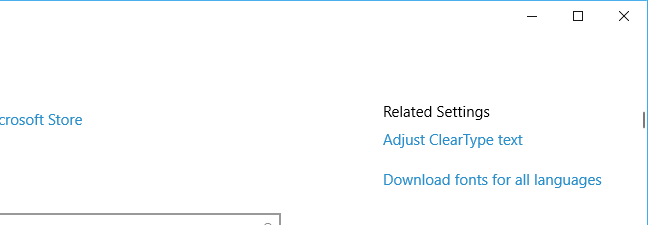
Untuk menghapus font dari sistem Anda, klik di daftar Font, lalu klik tombol “Copot”. Layar ini juga menampilkan pratinjau font yang dipilih dalam berbagai ukuran dan menampilkan jalur ke file font di sistem Anda.
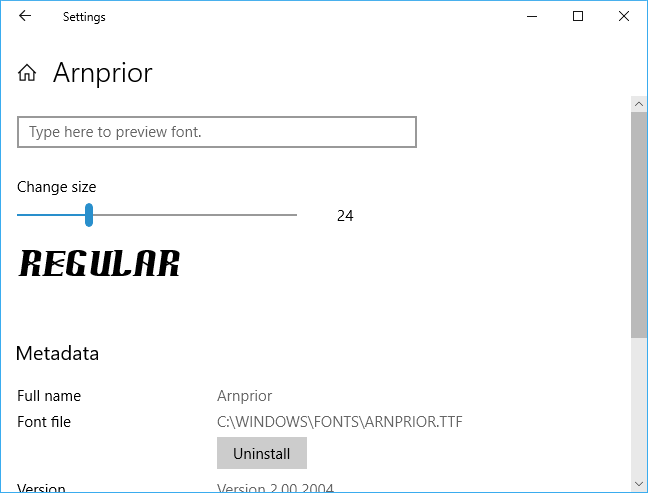
Kita tidak menyarankan untuk mencopot pemasangan font kecuali Anda telah menginstalnya dan tidak menginginkannya lagi. Banyak font disertakan dengan Windows dan aplikasi yang Anda instal, dan diperlukan untuk tampilan yang tepat dari aplikasi yang Anda instal.
Anda selalu dapat memulihkan font default Anda jika Anda ingin kembali ke pengalaman font vanilla Windows, mencopot pemasangan font apa pun yang telah Anda instal, dan memulihkan font apa pun yang telah Anda hapus.
TERKAIT: Menghapus Instalasi Font Mungkin Tidak Akan Mempercepat PC atau Mac Anda
Windows juga memungkinkan Anda menginstal file font dalam format TrueType (.ttf), OpenType (.otf), TrueType Collection (.ttc), atau PostScript Type 1 (.pfb +.pfm). Namun, Anda tidak dapat melakukan ini dari panel Font di aplikasi Pengaturan. Anda harus menginstalnya dari jendela File Explorer.
Untuk menginstal file font, klik kanan dan pilih perintah “Instal” atau klik dua kali font untuk mempratinjaunya, lalu klik tombol “Instal”. Font akan muncul di jendela Font dan di aplikasi lain di sistem Anda setelah diinstal.
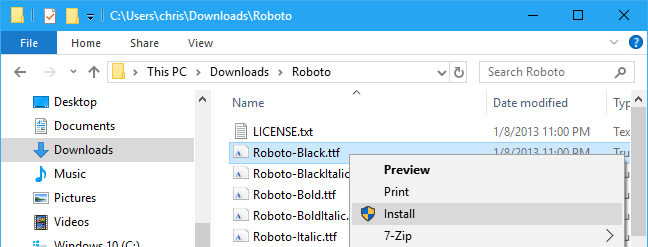
TERKAIT: Cara Memasang, Menghapus, dan Mengelola Font di Windows, Mac, dan Linux